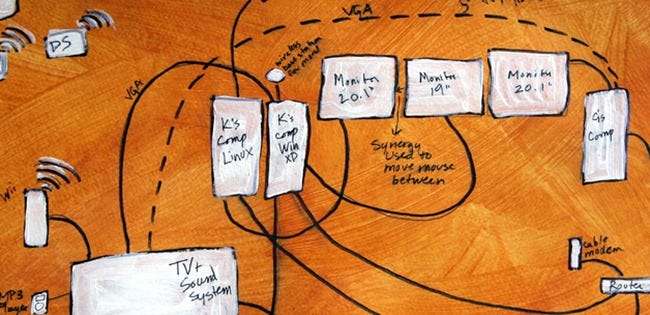
Είτε δημιουργείτε ένα νέο οικιακό δίκτυο είτε αναθεωρείτε αυτό που έχετε, ο σχεδιασμός και η χαρτογράφηση των συσκευών σας και των προβλεπόμενων χρήσεων μπορεί να σας εξοικονομήσει πολλούς πονοκεφάλους.
(Πίστωση εικόνας banner: Karandalji )
Μετρήστε τις συσκευές σας και σχεδιάστε

(Πιστωτική εικόνα: Ντόκλαντμποϊ )
Κατά τη ρύθμιση του οικιακού σας δικτύου, λάβετε μια μέτρηση για το είδος των συσκευών που θα υπάρχουν στο δίκτυό σας. Έχω δύο επιτραπέζιους υπολογιστές, τρεις φορητούς υπολογιστές, πέντε τηλέφωνα / PMP, έναν εκτυπωτή, ένα XBOX 360 και ένα Wii για παρακολούθηση. Φυσικά, όταν έχουμε επισκέπτες, θέλω να κάνω την εγκατάσταση τους όσο το δυνατόν πιο ανώδυνη. Χρησιμοποιώ επίσης έναν επαναλήπτη για να επεκτείνω την ασύρματη εμβέλεια μου. Τα πράγματα μπορεί να γίνουν αρκετά περίπλοκα, αλλά η γνώση του τι έχετε και η πρόβλεψη ειδικών περιπτώσεων καθιστά πολύ πιο εύκολο να χαρτογραφήσετε το δίκτυό σας. Σας βοηθά επίσης να αποφασίσετε τι είδους εξοπλισμό δικτύωσης χρειάζεστε.
Εξετάστε το δρομολογητή σας
Ας ξεκινήσουμε από την κορυφή, και συνεχίστε προς τα κάτω. Ο δρομολογητής σας είναι αναμφισβήτητα η πιο σημαντική συσκευή στο οικιακό σας δίκτυο. Η εργασία του δρομολογητή σας είναι τριπλή:
- Εγγραφή στο δίκτυό σας στο Διαδίκτυο.
- Διαχείριση της επισκεψιμότητας του δικτύου σας.
- Παροχή βασικής ασφάλειας.

(Πιστωτική εικόνα: Horrortaxi )
Είτε διαθέτετε DSL, καλώδιο ή δορυφόρο, η ευρυζωνική σύνδεση σας συνδέει πραγματικά μόνο μία συσκευή. Εάν κάνετε αυτήν τη συσκευή δρομολογητή, τότε οποιοσδήποτε αριθμός άλλων συσκευών μπορεί να συνδεθεί και να αποσυνδεθεί καθώς έρχονται και φεύγουν. Αυτό σας επιτρέπει να μοιράζεστε τη σύνδεσή σας στο Διαδίκτυο σε μια ευρεία περιοχή.
Τώρα, δεδομένου ότι έχετε μια δέσμη συσκευών που διψούν για το χυμό του Διαδικτύου, χρειάζονται έναν τρόπο σύνδεσης. Όχι μόνο αυτό, αλλά χρειάζονται την κυκλοφορία τους σωστά. Η ροή μιας ταινίας στη γιγαντιαία τηλεόρασή σας μόνο για να εμφανιστεί στο τηλέφωνό σας δεν λειτουργεί. Ο δρομολογητής σας χειρίζεται τα πάντα κατάλληλα, εκχωρώντας σε μια διεύθυνση IP τις συσκευές και θύρες προώθησης και ούτω καθεξής.
Τέλος, εάν ανησυχείτε για άτομα που κλέβουν τα προσωπικά σας στοιχεία - και ΠΡΕΠΕΙ να είστε - τότε θα έχετε κάποιο είδος ασφάλειας. Εάν είστε ασύρματοι, αυτό σημαίνει ότι απαιτείται κωδικός πρόσβασης για σύνδεση. Επιπλέον, μπορείτε να ενεργοποιήσετε τον αποκλεισμό σεναρίων ActiveX και άλλων πραγμάτων στις ρυθμίσεις του δρομολογητή σας. Αυτό λειτουργεί ως βασικό τείχος προστασίας.
Μπορείτε να δείτε γιατί οι δρομολογητές σας αποτελούν αναπόσπαστο στοιχείο οποιουδήποτε οικιακού δικτύου. Σκεφτείτε να μετατρέψετε τη δική σας σε α Super Powered Router με DD-WRT .
Ενσύρματες συσκευές

(Πιστωτική εικόνα: orcmid )
Πόσες ενσύρματες συσκευές έχετε; Εάν έχετε περισσότερα από τέσσερα, τότε θα ξεπεράσετε αυτό που είναι εξοπλισμένο με τους περισσότερους δρομολογητές. Αυτό σημαίνει ότι θα πρέπει να αγοράσετε έναν διακόπτη, ώστε να μπορείτε να συνδέσετε περισσότερα καλώδια ethernet.
Πού είναι οι συσκευές σας και πού είναι ο δρομολογητής σας; Θα χρειαστεί να τρέξετε καλώδια ethernet στο σπίτι σας για να βεβαιωθείτε ότι όλα συνδέονται στο διαδίκτυο; Θα μπορούσατε να μετακινήσετε το δρομολογητή ώστε να είναι πιο κοντά στις συσκευές σας;
Ασύρματες συσκευές
Πού θα δουν οι ασύρματες συσκευές σας τη μεγαλύτερη δραστηριότητα; Εάν ο δρομολογητής σας βρίσκεται στη μία πλευρά του σπιτιού αλλά το υπνοδωμάτιο σας είναι στην άλλη, τότε πιθανότατα θα έχετε πρόβλημα να αποκτήσετε αξιοπρεπείς ταχύτητες κατά την περιήγηση στο κρεβάτι. Μπορείτε να μετακινήσετε το δρομολογητή σας σε μια πιο κεντρική τοποθεσία; Εάν χρειάζεστε πραγματικά μια ενίσχυση εμβέλειας, σκεφτείτε να αγοράσετε ένα σημείο ασύρματης πρόσβασης. Αυτό μπορεί να ρυθμιστεί για να επαναλάβει το σήμα του κύριου δρομολογητή σας και ως μπόνους μπορείτε να συνδέσετε και άλλες συσκευές μέσω ethernet. Εάν έχετε έναν παλιό δρομολογητή ξαπλωμένο, μπορείτε να το βάλετε DD-WRT σε αυτό και μετατρέψτε το σε επαναλήπτη δωρεάν.
Χαρτογραφήστε το
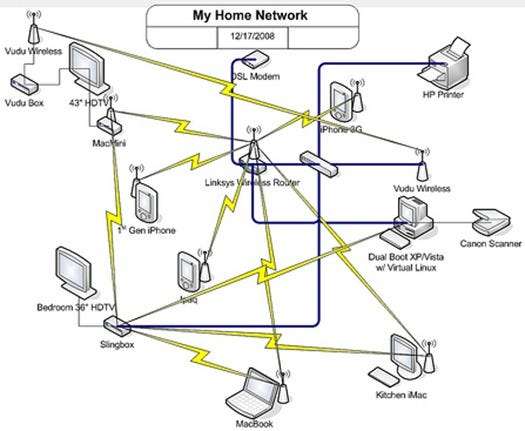
(Πιστωτική εικόνα: βούληση )
Σχεδιάστε έναν χάρτη του σπιτιού σας και προσπαθήστε να ταιριάξετε τα πάντα. Σκεφτείτε πού πρέπει να τοποθετούνται τα πράγματα για την καλύτερη εμβέλεια, τις ταχύτερες ταχύτητες και ούτω καθεξής. Η φυσική εκδρομή και το σχέδιο καθώς πηγαίνετε μπορεί πραγματικά να κάνει τη διαφορά εκ των προτέρων. Πιστέψτε με, δεν υπάρχει τίποτα χειρότερο από το να έχετε ρυθμίσει τα πάντα και να ενσύρματα μόνο για να διαπιστώσετε ότι έχετε ξεχάσει το HTPC στο σαλόνι. Η ασύρματη ροή 1080P από ολόκληρο το σπίτι δεν το έκοψε και έπρεπε να επαναλάβω ένα καλό τμήμα του δικτύου μου.
Σύνδεση συσκευών
Η σύνδεση ενσύρματων συσκευών είναι αρκετά εύκολη, αλλά τι γίνεται με τις ασύρματες συσκευές; Για να μπορέσουμε να συνδεθούμε, πρέπει να εξετάσουμε πώς θα εκχωρηθούν οι διευθύνσεις IP στις συσκευές σας.
Δυναμικές και στατικές IP
Το DHCP - Dynamic Host Configuration Protocol - είναι εύκολο. Ρυθμίζετε παραμέτρους στο δρομολογητή σας - πόσες IP μπορούν να δοθούν, σε ποιο εύρος θα πρέπει να βρίσκονται αυτές οι διευθύνσεις κ.λπ. - και οι συσκευές σας θα συνδεθούν αυτόματα και θα λειτουργούν. Το μειονέκτημα? Ο υπολογιστής σας μπορεί να έχει μία διεύθυνση IP, αλλά μετά από μια επανεκκίνηση (ή μετά την ενεργοποίηση του δρομολογητή), μπορεί να είναι εντελώς διαφορετική. Αυτό καθιστά δύσκολη τη δρομολόγηση της κυκλοφορίας από έξω από τον Ιστό. Εάν χρησιμοποιείτε Subsonic ή Plex ενώ βρίσκεστε έξω και πρόκειται να μεταδώσετε ροή μουσικής και βίντεο στο σπίτι σας, θα πρέπει να διαμορφώσετε ξανά το προώθηση λιμένων Ρυθμίσεις.
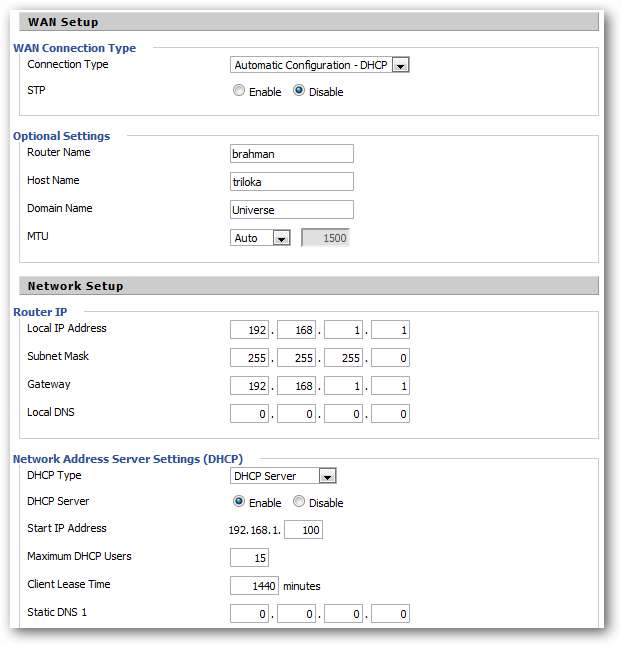
Η στατική δρομολόγηση IP είναι πραγματικά κουραστική στις συσκευές σας. Βασικά λέτε σε κάθε συσκευή ποια IP πρέπει να χρησιμοποιεί, ποια πύλη πρέπει να περάσει (ΥΠΟΔΕΙΞΗ: είναι η IP του δρομολογητή σας) και ποια μάσκα υποδικτύου να χρησιμοποιήσετε (και πάλι, δείτε τη διαμόρφωση του δρομολογητή σας). Αυτή είναι μια χρονοβόρα ταλαιπωρία, αλλά δεν θα ανησυχείτε για τη μετάβαση των IP.
Ποιο είναι λοιπόν καλύτερο; Λοιπόν, από την εμπειρία μου, είναι και τα δύο. Ναι, αυτό είναι σωστό, μπορείτε να χρησιμοποιήσετε και τα δύο ταυτόχρονα. Αυτό που κάνω είναι να ρυθμίσω το DHCP για τα πάντα, αλλά να διαμορφώσω χειροκίνητα την IP των δύο υπολογιστών που μεταδίδουν ροή ή πρέπει να έχουν πρόσβαση από έξω από το δίκτυο. Οι πιθανότητες είναι ότι πρόκειται για συσκευές που συνδέονται με το δρομολογητή σας μέσω ethernet - η ταχύτητα του ασύρματου δικτύου για τέτοια πράγματα μπορεί να είναι γελοία αργά. Χρησιμοποιώ επίσης στατικά IP με εκτυπωτές, μόνο σε περίπτωση που χρησιμοποιώ το όνομα του εκτυπωτή ή αν το αναζητήσω μέσω του δικτύου διαρκεί πάρα πολύ και γίνεται αδύνατο. Αυτές οι μη αυτόματες αντιστοιχίσεις IP μπορεί να βρίσκονται εκτός του εύρους IP του DHCP. Οι συσκευές στη λίστα «διακομιστής» μου ξεκινούν συνήθως στις 192.168.1.200.
Οι φορητοί υπολογιστές και τα τηλέφωνά σας θα συνδεθούν όπως χρειάζονται και θα λειτουργούν χωρίς ταλαιπωρία. Το εύρος των IP IP DHCP κυμαίνεται μεταξύ 192.168.1.100-150. Ο δρομολογητής, ο ίδιος, είναι 192.168.1.1 και οι επαναλήπτες μου είναι 192.168.1.10 και 20. Ο εκτυπωτής μου έχει εκχωρηθεί με μη αυτόματο τρόπο 192.168.1.254 - η τελευταία διαθέσιμη IP (.255 είναι η διεύθυνση εκπομπής δικτύου) επειδή η εκτύπωση είναι το τελευταίο πράγμα που θέλω να το κάνεις και είναι πολύ εύκολο να το θυμάσαι.
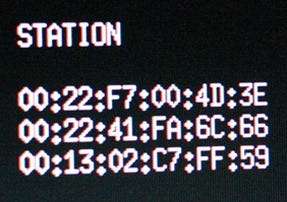
Το DD-WRT, καθώς και τα νεότερα λογισμικά δρομολογητών, μπορούν στην πραγματικότητα να κάνουν "Στατικό DHCP" ή "DHCP reserving", αναιρώντας την ανάγκη να περάσουμε από αυτήν την κουραστική διαδικασία. Αυτό σημαίνει ότι μπορείτε να αντιστοιχίσετε συσκευές (με βάση τις διευθύνσεις MAC) σε συγκεκριμένες IP του δρομολογητή σας, χωρίς να ανησυχείτε για αλλαγές. Όλες οι συσκευές σας μπορούν να συνδεθούν μέσω DHCP, αλλά οι IP τους δεν θα αλλάξουν επειδή ο δρομολογητής γνωρίζει ποιες συσκευές συνδέονται. Εξετάστε σίγουρα αυτό και αφιερώστε λίγο χρόνο για να το ρυθμίσετε.
Ενα βιβλίο διευθύνσεων
Σχεδιάστε έναν πίνακα όλων των συσκευών σας, χωρίζοντάς τους σε μία από τις δύο κατηγορίες: πελάτες και διακομιστές.
Εάν κάτι πρόκειται να στέλνει πληροφορίες - όπως η επιφάνεια εργασίας σας με σκληρούς δίσκους 2 TB γεμάτες ταινίες και μουσική -, στη συνέχεια, κολλήστε τη στη στήλη "διακομιστής" Όλα τα υπόλοιπα πηγαίνουν στη στήλη "πελάτης". Η μόνη εξαίρεση σε αυτό είναι οι ασύρματοι εκτυπωτές. Μπορούν να είναι μικροσκοπικά, οπότε είναι καλύτερο να τα αντιμετωπίζετε ως διακομιστή, τουλάχιστον κατά την εκχώρηση IP.
Τώρα σκεφτείτε ποιοι από τους υπολογιστές σας μπορεί να θέλετε να έχετε πρόσβαση από έξω από το σπίτι. Εάν έχετε έναν διακομιστή ιστού ή έναν υπολογιστή Linux που ελέγχετε από απόσταση, σημειώστε τον. Στο τέλος, γράψτε ένα βιβλίο διευθύνσεων για όλες τις συσκευές σας και ποιες IP θα χρησιμοποιούν (ή αν θα χρησιμοποιούν DHCP) και ποιες θύρες πρέπει να προωθήσετε. Είναι επίσης καλή ιδέα να αναφέρετε τη διεύθυνση MAC κάθε συσκευής, σε περίπτωση που τη χρειάζεστε κατά τη διαμόρφωση ή κατά τον έλεγχο των αρχείων καταγραφής του δρομολογητή σας.
(Πάνω από την πίστωση εικόνας: κ0a1a.νετ )
Ασύρματη ασφάλεια
Τι είδους ασφάλεια πρέπει να χρησιμοποιήσετε για το οικιακό σας δίκτυο; Με ρωτούν πολύ αυτή την ερώτηση και σχεδόν πάντα λέω WPA2.

(Πιστωτική εικόνα: κ0a1a.νετ )
Χρειάζονται μόνο λίγα λεπτά για να σπάσει ένα ασύρματο δίκτυο με ασφάλεια WEP. Τώρα, ενώ οι πιθανότητες κάποιου να το κάνει αυτό για να αποκτήσει πρόσβαση στο δίκτυό σας είναι χαμηλές - ειδικά αν ο γείτονάς σας είναι ανοιχτός - το WEP είναι επίσης πιο περιοριστικό για τους κωδικούς πρόσβασης που μπορείτε να χρησιμοποιήσετε. Τα περισσότερα άτομα που γνωρίζω χρησιμοποιούν τον αριθμό τηλεφώνου του σπιτιού τους - είναι 10 ψηφία, που ταιριάζει στο μήκος και τη δεκαεξαδική απαίτηση και είναι εύκολο να θυμηθούμε. Εάν δεν γνωρίζετε τον αριθμό τηλεφώνου του ατόμου, οι πιθανότητες είναι ότι δεν πρέπει να είστε στο δίκτυό τους ούτως ή άλλως.
Το WPA είναι επίσης αρκετά εύκολο να σπάσει, αλλά καθώς δεν είναι όλες οι συσκευές συμβατές ακόμη με το WPA2 (σε κοιτάζω, παλιές κονσόλες παιχνιδιών!), Το WPA μπορεί να λειτουργήσει. Μπορείτε να δημιουργήσετε μεγάλους αλφαριθμητικούς κωδικούς πρόσβασης για να δυσκολευτείτε τους άλλους να μαντέψουν και να μπουν, αν και δεν βοηθάει εκείνους που ενδέχεται να σπάσουν το δίκτυό σας.
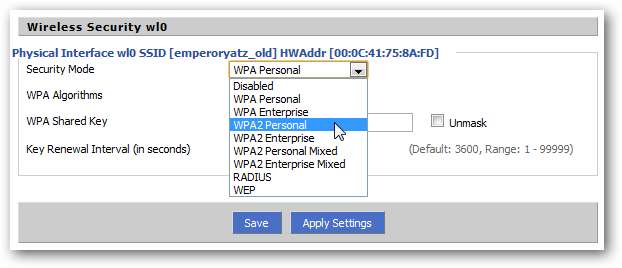
Ένα από τα αγαπημένα μου πράγματα που πρέπει να κάνω είναι να ονομάσω το ασύρματο δίκτυό μου κάτι συγκεκριμένο, οπότε είναι μια ένδειξη για τον κωδικό πρόσβασής μου. Τα αστεία στο εσωτερικό λειτουργούν καλύτερα, αλλά μπορείτε να αποφασίσετε να χρησιμοποιήσετε μια geeky αναφορά αντ 'αυτού. Για παράδειγμα, το ασύρματο SSID μου θα μπορούσε να είναι "AnswerToLifeUniverseAndEverything" και ο κωδικός πρόσβασης θα ήταν "σαράντα δύο". Αν κάποιος πάρει την αναφορά, τότε θα είναι στο δίκτυό μου, αλλά αυτό είναι μόνο από την καλοσύνη μου. Απλώς θυμηθείτε, οι κίνδυνοι ασφαλείας, όσο ασήμαντοι, είναι ακόμα κίνδυνοι.
Για περισσότερες πληροφορίες, ρίξτε μια ματιά Αποκλεισμός μύθων: Είναι απόλυτα ασφαλής η απόκρυψη ασύρματου SSID
Σχέδια ονομάτων και κοινή χρήση αρχείων

(Πιστωτική εικόνα: tlgjaymz )
Μιλώντας για την ονομασία πραγμάτων, πολλοί geeks έρχονται με έξυπνα σχήματα για να ονομάσουν τους υπολογιστές και τις συσκευές στο δίκτυό τους. Σε μια προηγούμενη δουλειά, όλοι οι σταθμοί εργασίας γραφείων πήραν το όνομά τους από το sci-fi AI: Hal, Skynet, WOPR κ.λπ. Ένας φίλος μου ονόμασε τις συσκευές δικτύου του με ελληνικούς θεούς, άλλος μετά από οικογένειες γλωσσών. Η δημιουργία ενός σχήματος και η τοποθέτηση υπολογιστών σε αυτό δεν είναι μόνο διασκεδαστικό, αλλά και πρακτικό. Ονομάζοντας τις συσκευές μου με βάση τα χαρακτηριστικά τους, γνωρίζω ακριβώς σε ποιον υπολογιστή συνδέομαι. Όταν βλέπω το "sarasvati", ξέρω ότι αυτός είναι ο υπολογιστής που διαθέτει τις συλλογές μου eBook και μουσικής. Όταν συνδέομαι στο "indra", ξέρω ότι είναι η τετραπύρηνη εξέδρα μου. Όταν πρέπει να προσθέσω έναν νέο ήχο κλήσης στο iPhone μου, μπορώ να SSH στο "narad". Είναι τόσο μνημονική συσκευή όσο είναι υπερηφάνεια.
Τέλος, σκεφτείτε τι λειτουργικά συστήματα έχετε στο σπίτι σας. Εάν όλοι διαθέτουν ένα λειτουργικό σύστημα, πιθανότατα δεν χρειάζεται να ανησυχείτε για τίποτα. Εάν αναμιγνύετε και ταιριάζετε, ωστόσο, θα πρέπει να σκεφτείτε πώς να μοιράζεστε σωστά τα αρχεία. Εάν χρησιμοποιείτε Linux για λήψη και προβολή αρχείων, αυτό σημαίνει τη χρήση NFS ή Σάμπα . Τα Windows 7 έχουν το νέα ρύθμιση οικιακής ομάδας επίσης, και οι Mac μπορούν να συνεργαστούν με το Samba καθώς και με το δικό τους εγγενές AFP.
ΕΠΕΞΕΡΓΑΣΙΑ: Όπως επεσήμαναν αρκετοί σχολιαστές, αυτό το άρθρο ανέφερε αρχικά ότι ο εκτυπωτής μου ήταν 192.168.1.255 - η διεύθυνση εκπομπής δικτύου. Προβλήματα μπορεί να προκύψουν εάν μια συσκευή μισθώνει αυτήν την IP, επομένως το λάθος έχει διορθωθεί παραπάνω.
Ο σχεδιασμός και η δημιουργία ενός δικτύου είναι μεγάλο έργο. Ο προγραμματισμός και η χαρτογράφηση των πραγμάτων εκ των προτέρων μπορούν να διευκολύνουν την αποφυγή των γκάφα και η χρήση αναφορών geeky μπορεί να κάνει την επεξεργασία των λεπτομερειών πολύ λιγότερο κουραστική.
Πόσες συσκευές υπάρχουν στο οικιακό σας δίκτυο; Ποιο είναι το αγαπημένο σας σχήμα ονομάτων; Μοιραστείτε την εμπειρία οικιακής δικτύωσης και την κομψότητα σας μαζί μας στα σχόλια!







